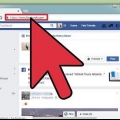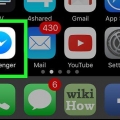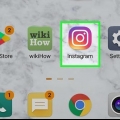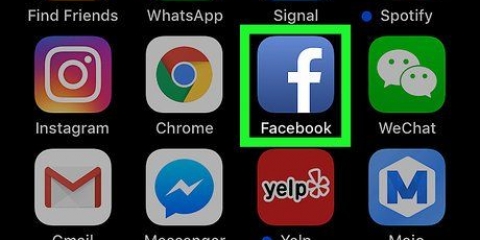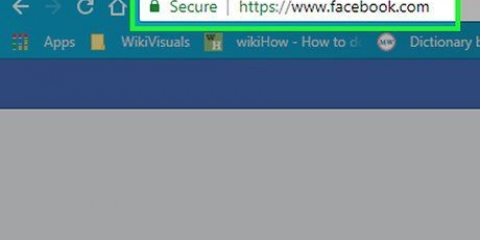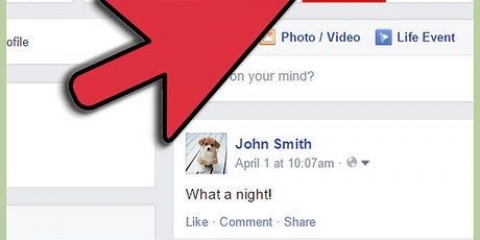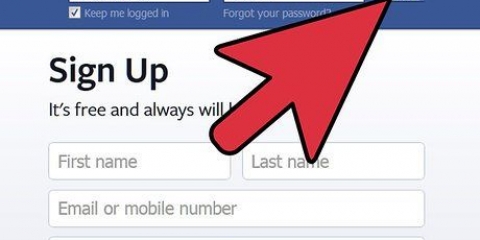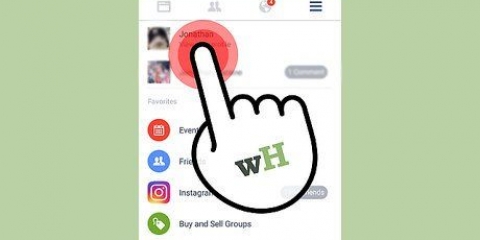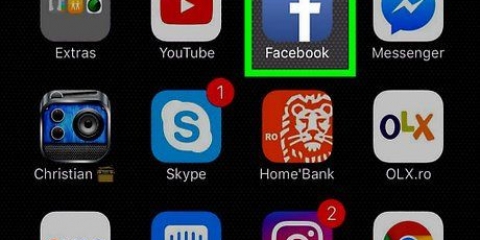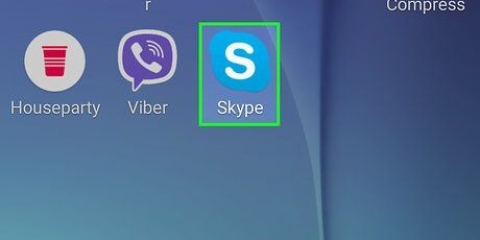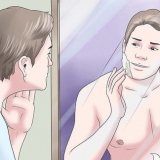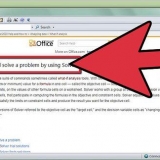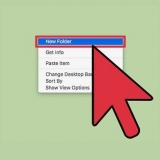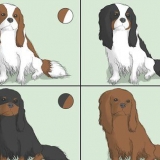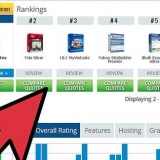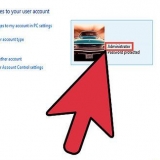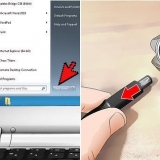Jeder, mit dem du befreundet bist, mit dem du eine enge Beziehung hast oder mit dem du auf Facebook chattest, kann dir über die Messenger-App Nachrichten senden. Alle anderen, mit denen Sie nicht gechattet haben, können Ihnen nur Nachrichtenanfragen senden, die Sie annehmen oder ignorieren können. Diese Optionen sind anpassbar, sodass Sie auswählen können, welche Nachrichten in den Ordner für Nachrichtenanfragen gehen, welche in Ihren Chat-Posteingang und welche überhaupt nicht angezeigt werden. Sie können Personen auch vollständig daran hindern, Ihnen Nachrichten zu senden, auch ohne sie in der App zu entfreunden oder zu blockieren. Dieses Tutorial zeigt Ihnen verschiedene Möglichkeiten, um zu steuern, wer Ihnen auf Facebook Nachrichten senden darf.
Schritte
Methode 1 von 4: Passen Sie den Nachrichtenempfang auf einem Telefon oder Tablet an
1.
Öffnen Sie die Messenger-App auf Ihrem iPhone oder Ihrem Android-Gerät. Dies ist ein blaues, lila und pinkes Sprechblasensymbol mit einem weißen Blitz darin. Sie finden es auf Ihrem Startbildschirm oder in Ihrem Apps-Menü.
- Messenger öffnet den `Chats`-Bildschirm. Wenn eine Unterhaltung geöffnet wird, tippe auf den Zurück-Pfeil, um zurückzugehen.
- Verwenden Sie diese Methode, um zu steuern, wessen Nachrichten auf Ihrem Facebook Messenger-Chat-Bildschirm angezeigt werden. Wenn Sie beispielsweise nicht möchten, dass jemand, der Ihre Telefonnummer in seinen Kontakten hat, aber kein Facebook-Freund ist, Ihnen eine Nachricht senden kann, können Sie dies hier ändern.
2. Tippe auf dein Profilbild. Es ist in der oberen linken Ecke. Ein Menü erscheint.
3. Tippen Sie aufPrivatsphäre auf der Speisekarte. Es ist das blau-weiße Schildsymbol.
4. Tippen Sie aufInstant Message Delivery. Es steht ganz oben auf der Speisekarte.
5. Tippen Sie auf die Personen, für die Sie Nachrichten abrufen möchten. Dieser Abschnitt ist in Gruppen unterteilt, darunter Leute mit deiner Telefonnummer, Deine Follower auf Instagram (wenn Ihre Instagram- und Facebook-Konten verknüpft sind) und Andere auf Facebook. Sie können separat entscheiden, wie Sie Nachrichten von jeder der genannten Gruppen erhalten.
6. Wählen Sie eine Empfangsoption. Hier ist die Bedeutung der verschiedenen Optionen:
Wenn Sie Nachrichten von dieser Gruppe erhalten möchten, wählen Sie Chats.Wenn Sie keine Nachrichten von dieser Gruppe erhalten möchten, wählen Sie Keine Anfragen eingegangen.Wenn Sie möchten, dass die Nachrichten dieser Gruppe als Anfrage eingehen, die Sie annehmen oder ablehnen können, bevor Sie antworten, wählen Sie Nachrichtenanfragen.7. Sehen Sie sich Ihre Nachrichtenanfragen an. Wenn Sie irgendwann Ihre Nachrichtenanfragen überprüfen möchten, kehren Sie zum Bildschirm zurück Chats, tippe dann auf dein Profilbild Nachrichtenanfragen.
Methode 2 von 4: Jemanden auf einem Telefon oder Tablet blockieren
1. Öffnen Sie die Messenger-App auf Ihrem iPhone oder Ihrem Android-Gerät. Dies ist ein blaues, lila und pinkes Sprechblasensymbol mit einem weißen Blitz darin. Sie finden es auf Ihrem Startbildschirm oder in Ihrem Apps-Menü.
Der Messenger wird im Chat-Bildschirm geöffnet. Wenn nicht, tippe unten links auf die Sprechblase oder tippe oben links auf den Pfeil, um zurück zu gehen.2. Tippe oben in der App auf die Suchleiste. Sie finden die Suchleiste oben in Ihrer Chat-Gesprächsliste.
Wenn Sie jemanden blockieren möchten, mit dem Sie kürzlich gechattet haben, können Sie einfach auf die Unterhaltung mit ihm auf der Chat-Seite tippen, anstatt nach Namen zu suchen.
3. Geben Sie den Namen der Person ein, die Sie blockieren möchten. Passende Kontakte werden während der Eingabe angezeigt.
4. Tippe auf die Person, die du blockieren möchtest. Dadurch wird Ihr Chat-Gespräch mit dem ausgewählten Kontakt geöffnet.
5. Tippe oben in der Unterhaltung auf den Namen deines Kontakts. Tippen öffnet seine oder ihre Profildetails.
6. Scrolle nach unten und tippe aufBlockieren. Sie finden diese Option unten im Profil Ihres Kontakts.
7. Wählen Sie eine Sperroption aus. Die Funktionsweise dieser beiden Optionen ist unterschiedlich:
Tippen Sie auf Im Messenger blockieren um zu verhindern, dass die Person Nachrichten sendet oder Sie über die Facebook Messenger-App anruft. Er oder sie kann Ihre Nachrichten in Gruppenchats weiterhin sehen und umgekehrt.Tippen Sie auf In Facebook blockieren um den Benutzer daran zu hindern, überall auf Facebook mit Ihnen zu kommunizieren, auch in Gruppenchats.Wenn Sie jemanden nicht blockieren möchten, aber seine neuen Nachrichten nicht in Ihrem Chat-Ordner sehen möchten, tippen Sie auf die Zurück-Taste und wählen Sie stattdessen Chatnachrichten ignorieren. Dadurch wird die Konversation zu Ihren Nachrichtenanfragen verschoben. Sie erhalten keine Benachrichtigungen mehr, wenn diese Person Ihnen eine Nachricht sendet.8. Tippen Sie aufBlockieren bestätigen. Du erhältst keine Nachrichten mehr von dieser Person.
Methode 3 von 4: Anpassen des Nachrichtenempfangs auf einem Computer
1. Gehe zuhttps://www.Bote.com. Dies ist die Facebook-Messenger-Website.
2. Melden Sie sich bei Ihrem Facebook-Konto an. Wenn Sie bereits bei Facebook angemeldet sind, klicken Sie auf Weiter als (Ihr Name) weitergehen zu. Geben Sie andernfalls Ihre Zugangsdaten ein und klicken Sie auf Anmeldung jetzt anmelden.
Verwenden Sie diese Methode, um zu steuern, wessen Nachrichten auf Ihrem Facebook Messenger-Chat-Bildschirm angezeigt werden. Wenn Sie beispielsweise nicht möchten, dass jemand, der Ihre Telefonnummer in seinen Kontakten hat, aber kein Facebook-Freund ist, Ihnen eine Nachricht senden kann, können Sie dies hier ändern.
3. Klicken Sie auf die drei horizontalen Punkte. Diese befinden sich oben links auf der Seite neben Ihrem Namen. Ein Menü wird erweitert.
4. klicke aufEinstellungen. Jetzt erscheint ein Popup-Fenster.
5. klicke aufSofortnachrichtenzustellung verwalten. Dies öffnet die "Datenschutzeinstellungen und -funktionen".
6. klicke aufHerstellen neben der Gruppe, die Sie bearbeiten möchten. Der Abschnitt `So erhalten Sie Nachrichtenanfragen?` ist in Gruppen unterteilt, einschließlich Leute mit deiner Telefonnummer, Deine Follower auf Instagram (wenn Ihre Instagram- und Facebook-Konten verknüpft sind) und Freunde von Freunden auf Facebook. Sie entscheiden individuell, wie Sie Nachrichten von jeder der genannten Gruppen erhalten.
7. Wählen Sie eine Empfangsoption. Hier ist die Bedeutung der verschiedenen Optionen:
Wenn Sie Nachrichten von dieser Gruppe erhalten möchten, wählen Sie Chats.Wenn Sie keine Nachrichten von dieser Gruppe erhalten möchten, wählen Sie Keine Anfragen eingegangen.Wenn Sie möchten, dass die Nachrichten dieser Gruppe als Anfrage eingehen, die Sie annehmen oder ablehnen können, bevor Sie antworten, wählen Sie Nachrichtenanfragen.8.
Sehen Sie sich Ihre Nachrichtenanfragen an. Wenn Sie Ihre Nachrichtenanfragen irgendwann überprüfen möchten, gehen Sie zurück zu
https://www.Bote.com, Klicken Sie oben auf die drei horizontalen Punkte und wählen Sie
Nachrichtenanfragen.
Methode 4 von 4: Jemanden auf einem Computer blockieren
1. Gehe zuhttps://www.Bote.com. Dies ist die Facebook-Messenger-Website.
2. Melden Sie sich bei Ihrem Facebook-Konto an. Wenn Sie bereits bei Facebook angemeldet sind, klicken Sie auf Weiter als (Ihr Name) weitergehen zu. Geben Sie andernfalls Ihre Zugangsdaten ein und klicken Sie auf Anmeldung jetzt anmelden.
Mit dieser Methode können Sie private Nachrichten von Personen über Facebook blockieren. Sie können diese Beiträge blockieren, ohne die Person auf Facebook vollständig zu blockieren.
3. Suchen Sie nach der Person, die Sie blockieren möchten. Geben Sie dazu den Namen der Person in das Feld "Messenger suchen" oben links ein und klicken Sie dann auf ihren Namen, wenn er in den Suchergebnissen angezeigt wird.
4. Klicken Sie aufich in einem Kreis. Es steht in der oberen rechten Ecke des Gesprächs. Rechts öffnet sich ein Panel.
Wenn dies das Informationsfenster schließt, klicken Sie erneut darauf, um es erneut zu öffnen.
5. klicke aufDatenschutz und Support. Dies ist im rechten Bereich. Dadurch werden weitere Optionen angezeigt.
6. klicke aufBlockieren. Jetzt erscheint ein Popup-Fenster.
7. Wähle eine Sperroption. Die beiden Optionen haben unterschiedliche Ergebnisse:
Wenn Sie keine Nachrichten von dieser Person erhalten möchten, Sie aber an anderen Stellen auf Facebook kontaktieren möchten (z. Gruppenchats, Kommentare), und wählen Sie dann Chatnachrichten und Konversationen blockieren. Die Person erfährt nicht, dass du sie blockiert hast, aber sie kann dir keine privaten Nachrichten mehr senden.Wenn Sie nicht möchten, dass diese Person Sie irgendwo auf Facebook sieht oder mit Ihnen interagiert, wählen Sie Auf Facebook blockieren. Wenn du derzeit mit dieser Person befreundet bist, entfreundest du sie damit. "Kontrollieren sie, wer ihnen auf facebook nachrichten senden darf"